avi视频格式转换为ogv视频格式教程
时间:2025-09-18
来源:简鹿视频格式转换器
简鹿视频格式转换器

万能视频转换好吗?快来试试这款简鹿视频格式转换器是一款全方位视频转换工具,支持多种音视频格式之间的快速转换,满足您不同的视频编辑和播放需求。
官方正版
纯净安全
软件评分:
ogv是基于Ogg容器格式的视频文件格式,文件扩展名为.ogv,该格式可封装Theora视频与Vorbis音频编解码器组合。那么有没有办法把avi视频格式转换为ogv视频格式呢?下面就给您带来avi视频格式转换为ogv视频格式教程。
一、准备工作:
1.一台正常联网的电脑
2.需要转换格式的avi视频文件
3.简鹿视频格式转换器(立即体验)
二、Avi视频格式转换ogv格式步骤
1.双击运行简鹿视频格式转换工具。在软件主界面中点击视频格式转换功能,进入下一步。
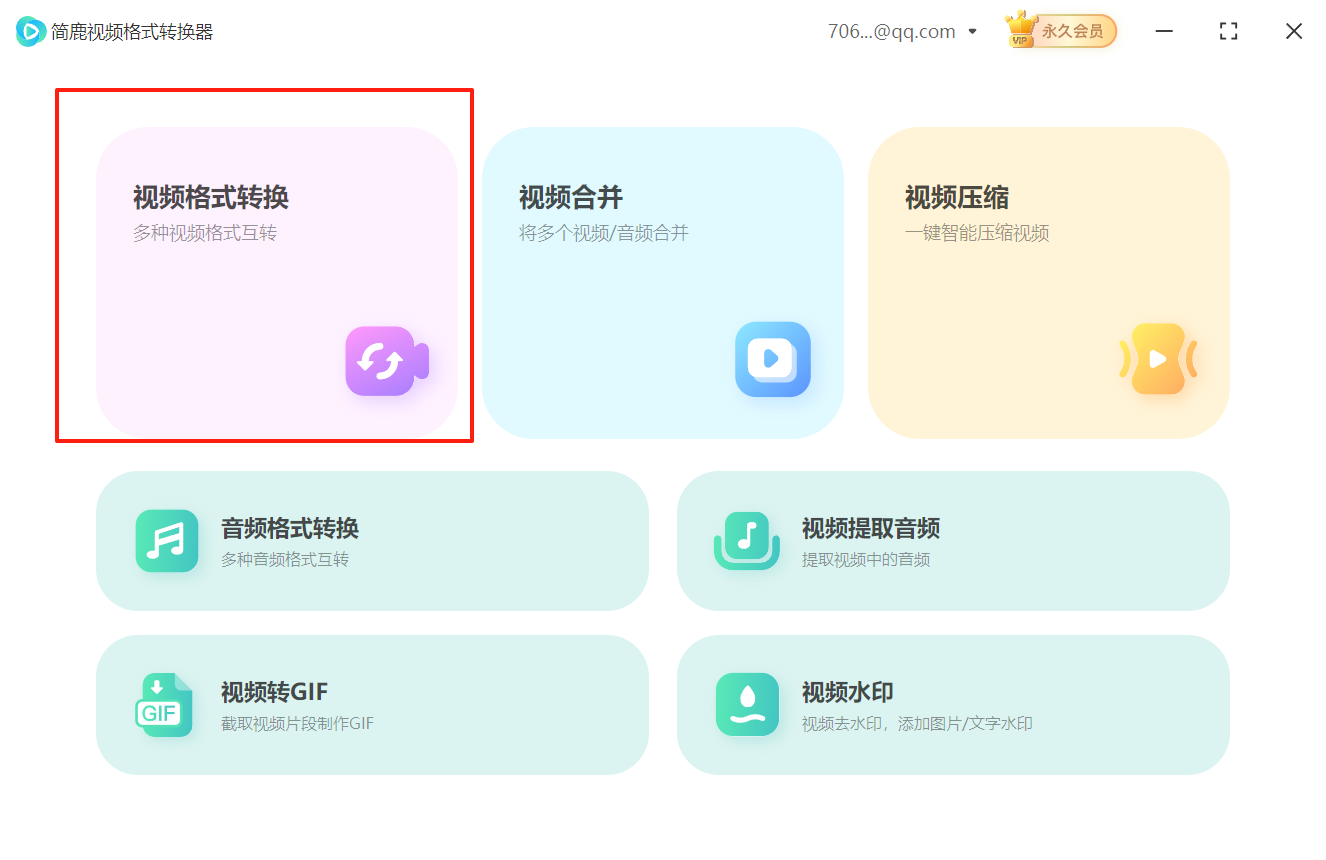
2.点击添加文件选项,在出现的下拉框中选择添加单一文件或直接添加文件夹。将需要转换的avi视频文件添加进来。
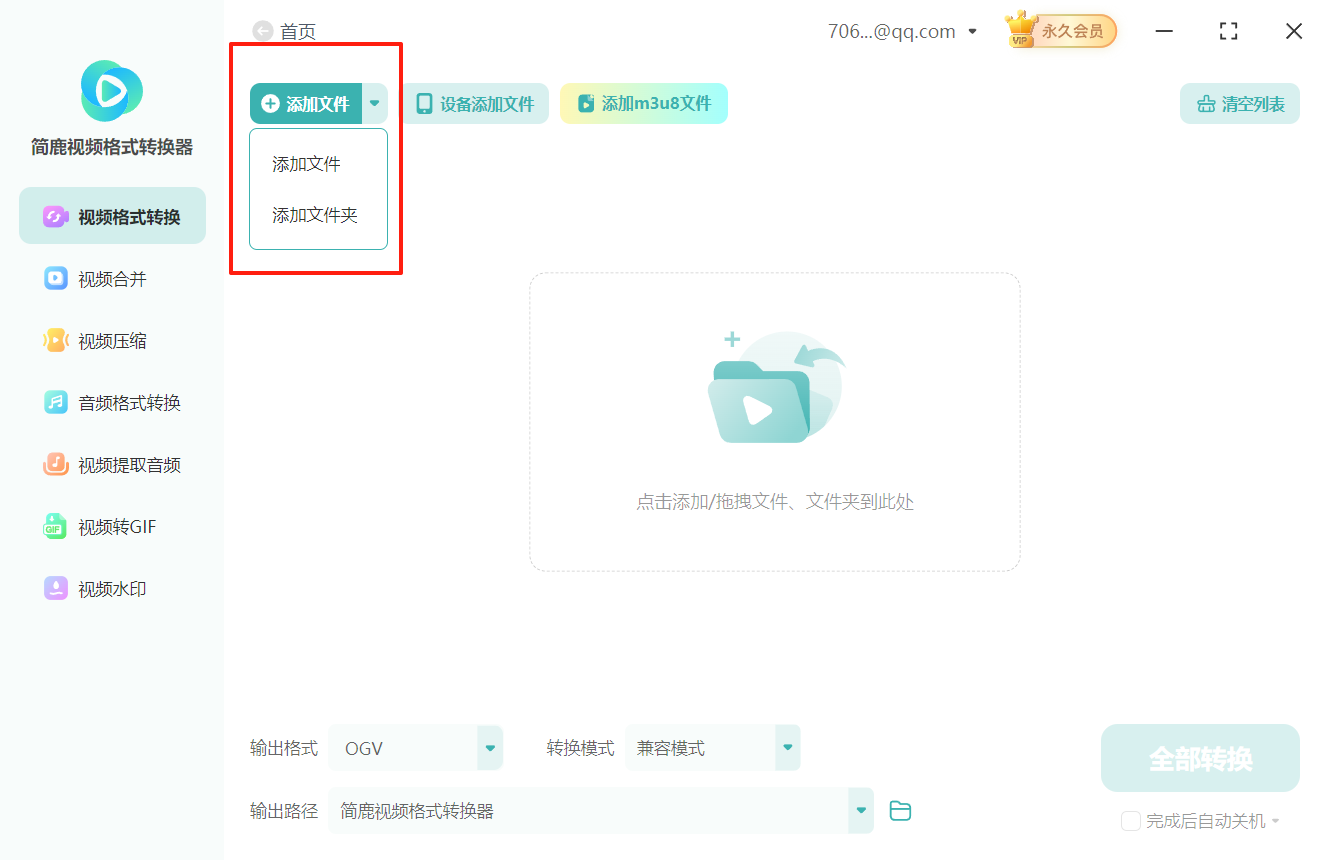
3.接着点击左下角的输出格式功能。在弹出的界面中选择ogv格式。如果没有特殊要求的话,直接确定按钮。进入下一步。
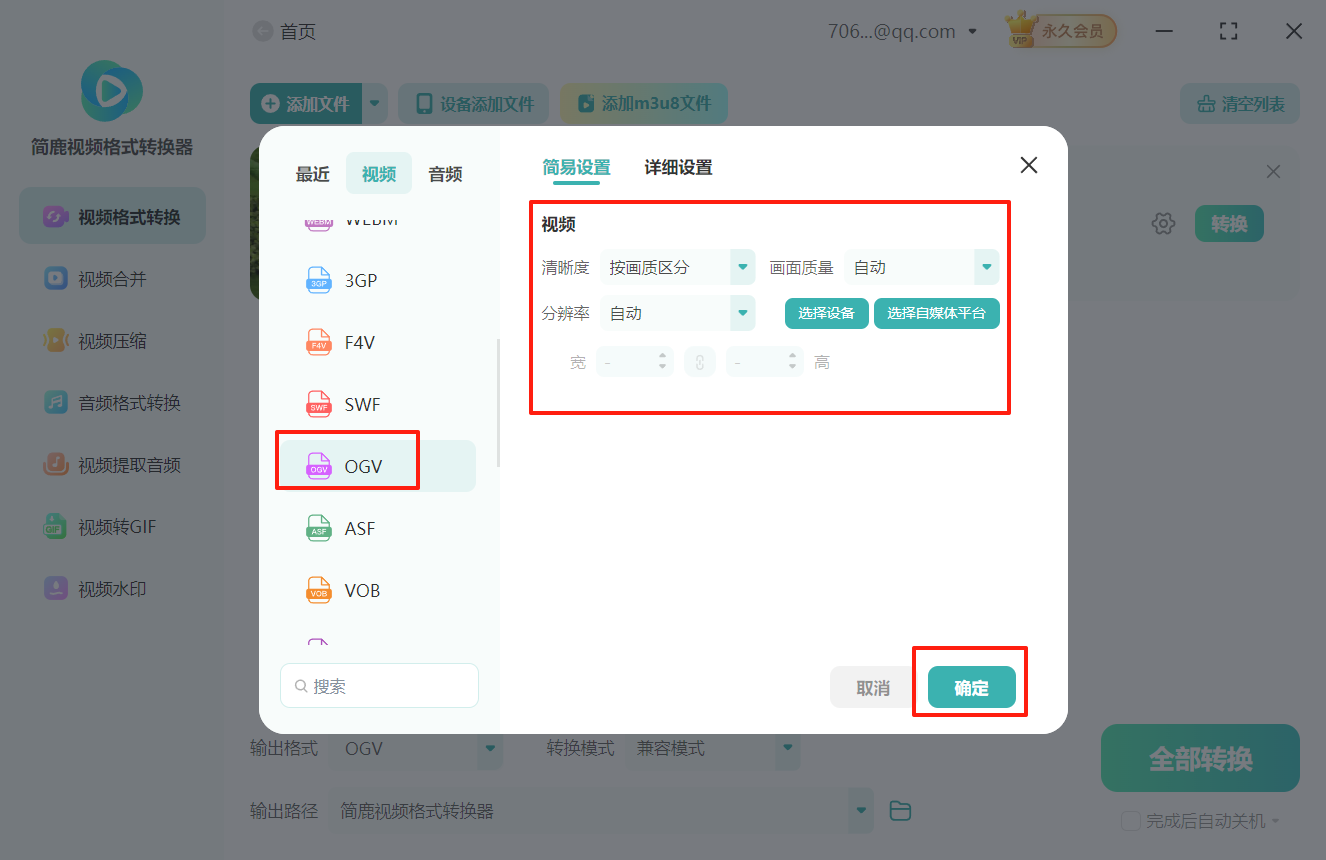
4.选择转换模式,没有特殊要求的话,直接选择默认的兼容模式即可。
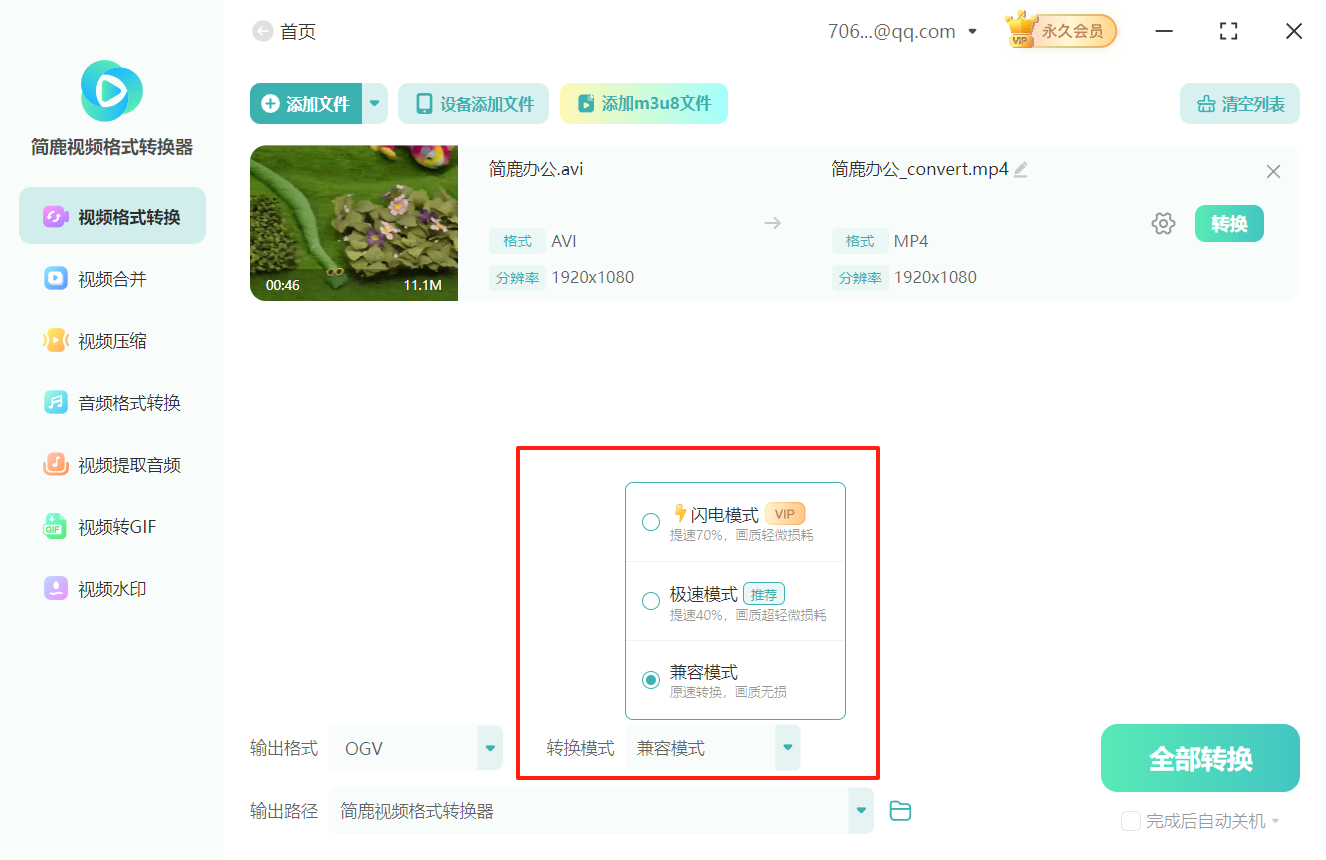
5.设置视频的输出路径,没有特殊要求的话,直接选择默认即可。
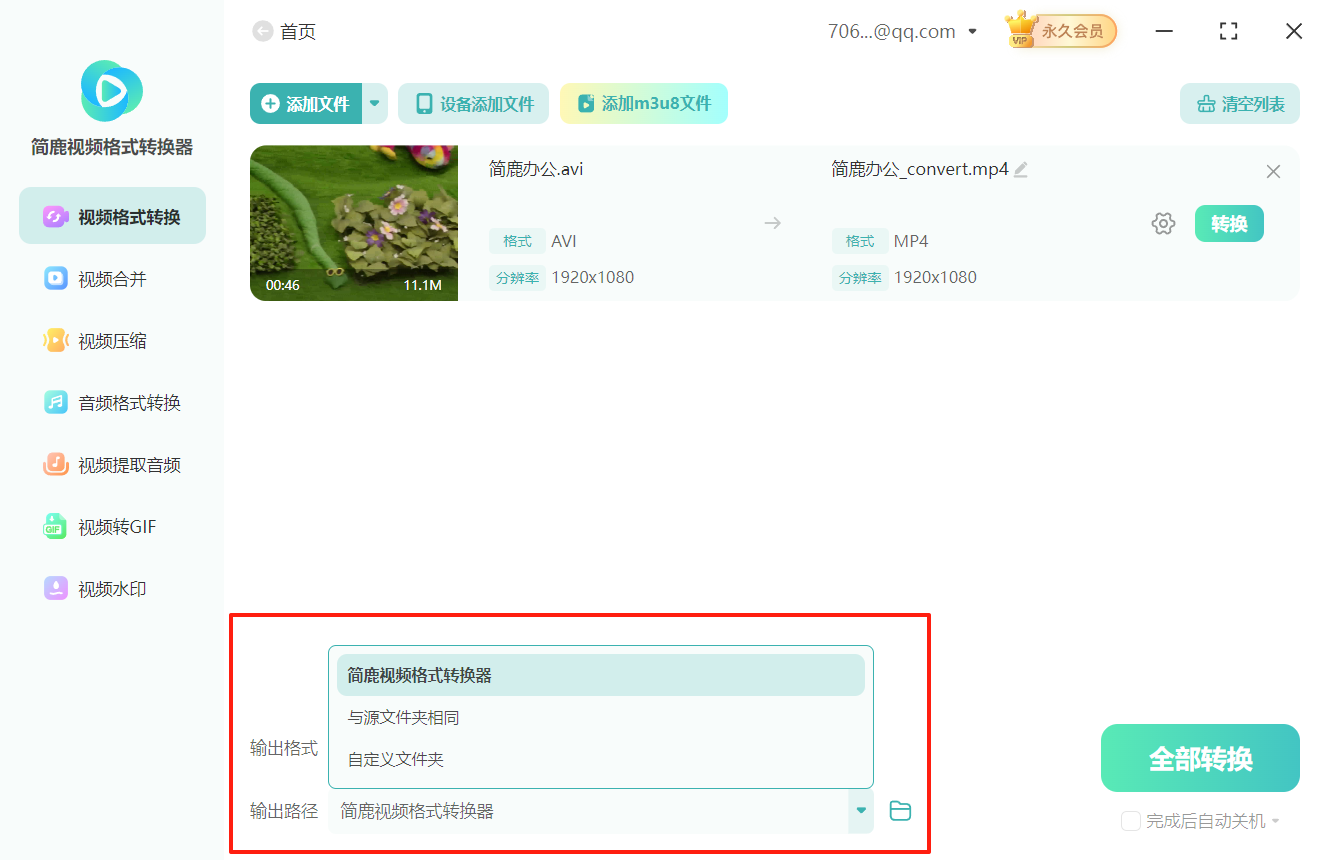
6.完成所有设置后,点击界面右下角的全部转换按钮,软件自动开始视频格式转换过程。

7.稍等片刻avi转换ogv格式完成,弹出相应提示。点击打开文件夹按钮就可以查看文件了。
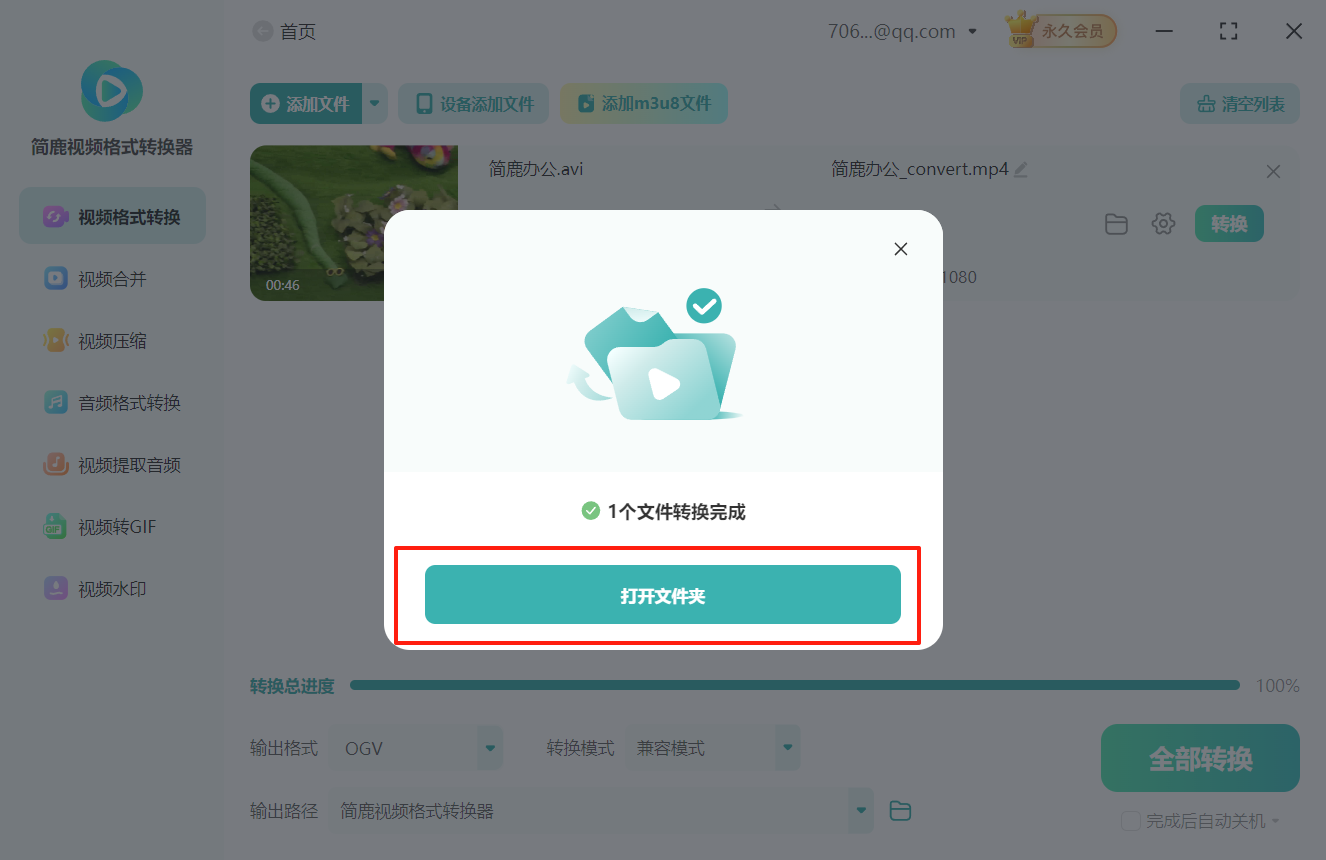
avi视频格式转换为ogv视频格式教程就为您讲解到这里,操作非常简单。有需要的朋友可以在简鹿视频格式转换器官网下载体验。
标签:

 有用
有用
+1

猜你喜欢
flv格式转换wmv格式的最佳实践方案
12-30
快速上手OGV格式转WTV格式的转换操作流程讲解
12-19
深入了解OGV格式如何转换成ASF格式步骤
12-17
免费视频格式转换器汇总
12-13
掌握这一招,SWF格式秒变OGV格式
12-08
常见超清视频格式转换器都有哪些
11-17
mov格式转换mxf格式的完整工作流程
10-20






